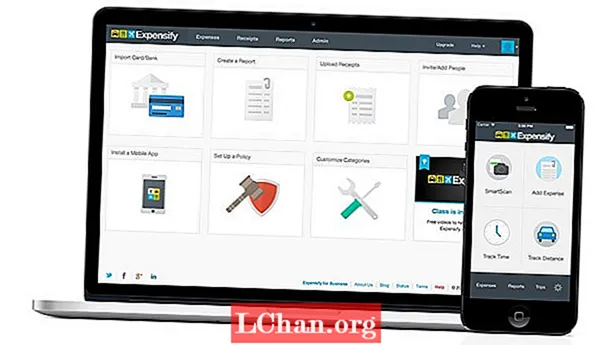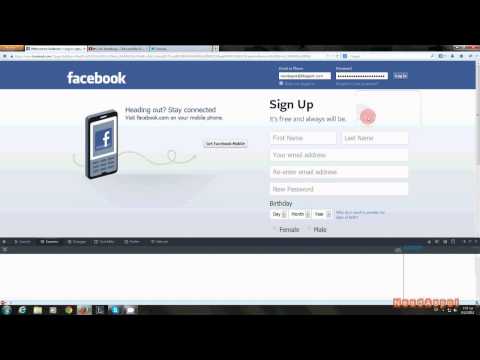
Περιεχόμενο
- Τρόπος 1: Επαναφορά κωδικού πρόσβασης Apple ID σε iPhone / iPad
- Για iOS 10 ή μεταγενέστερη έκδοση
- Για iOS 10.2 ή νωρίτερα:
- Τρόπος 2. Επαναφέρετε τον κωδικό πρόσβασης Apple ID σε Mac
- Τρόπος 3. Επαναφέρετε τον κωδικό πρόσβασης Apple ID από το Web
- Ενότητα 1. Δεν έχει ενεργοποιηθεί έλεγχος ταυτότητας δύο παραγόντων
- Αλλαγή κωδικού πρόσβασης με διεύθυνση email:
- Αλλαγή κωδικού πρόσβασης με ερωτήσεις ασφαλείας:
- Ενότητα 2. Ο έλεγχος ταυτότητας δύο παραγόντων επιτρέπει
- Συμβουλές μπόνους: Ανακτήστε το Apple ID με το iOS Password Manager
- Η κατώτατη γραμμή
Ίσως να μην θέλετε να χάσετε το Apple ID, αλλά ακόμα εάν είχατε επιλέξει κάποιο σύνθετο κωδικό πρόσβασης και τώρα δεν μπορείτε να το θυμηθείτε, εδώ είναι η ώρα που ίσως χρειαστεί να τον ανακτήσετε. Δεν χρειάζεται να πανικοβληθείτε για την απώλεια κωδικού πρόσβασης όσο μπορείτε επαναφέρετε τον κωδικό πρόσβασης Apple ID ενώ εκτελείτε δύο βήματα. Παρόλο που η Apple δεν σας λέει άμεσα τον κωδικό πρόσβασης, ίσως χρειαστείτε κάποιες πληροφορίες ανάλογα με τη διαδικασία που επιλέξατε. Λύσεις που περιγράφονται αργότερα είναι η απάντηση στο ερώτημα πώς να επαναφέρετε τον κωδικό πρόσβασης Apple ID.
- Τρόπος 1: Επαναφορά κωδικού πρόσβασης Apple ID σε iPhone / iPad
- Τρόπος 2. Επαναφέρετε τον κωδικό πρόσβασης Apple ID σε Mac
- Τρόπος 3. Επαναφέρετε τον κωδικό πρόσβασης Apple ID από το Web
- Συμβουλές μπόνους: Ανακτήστε το Apple ID με το iOS Password Manager
Τρόπος 1: Επαναφορά κωδικού πρόσβασης Apple ID σε iPhone / iPad
Η Apple παρέχει πολλούς τρόπους για να ανακτήσετε τον χαμένο κωδικό πρόσβασής σας. Εάν είστε έξω και δεν έχετε πρόσβαση στον υπολογιστή σας και θέλετε να ανακτήσετε τον κωδικό πρόσβασης αμέσως, τότε εδώ είναι η λύση σας.Απλώς πρέπει να θυμάστε τις ερωτήσεις ασφαλείας και είστε καλοί να επαναφέρετε τον κωδικό πρόσβασης Apple ID. Πρώτα απ 'όλα, ακολουθήστε τις παρακάτω οδηγίες:
Για iOS 10 ή μεταγενέστερη έκδοση
1. Μεταβείτε στο κύριο σύστημά σας "Ρυθμίσεις".

2. Εκεί θα δείτε το όνομα χρήστη της Apple ID σας, πατήστε σε αυτό.
3. Τώρα μεταβείτε στο "Κωδικός πρόσβασης και ασφάλεια".

4. Εκεί θα δείτε την επιλογή "Αλλαγή κωδικού πρόσβασης". Πατήστε σε αυτήν την επιλογή.

5. Εάν σας ζητηθεί απαντήστε στις ερωτήσεις ασφαλείας που σχετίζονται με αυτό το Apple ID και ακολουθήστε τις οδηγίες στην οθόνη για να ολοκληρώσετε τη διαδικασία.
Για iOS 10.2 ή νωρίτερα:
1. Μεταβείτε στο Σύστημα "Ρυθμίσεις".

2. Τώρα μετακινηθείτε και αναζητήστε το "iCloud" και πατήστε σε αυτό.

3. Πατήστε το email στο πάνω μέρος της ρύθμισης iCloud.
4. Τώρα θα δείτε την επιλογή "Ξεχάσατε το Apple ID ή τον κωδικό πρόσβασης". Πατώντας σε αυτό σας δίνει δύο επιλογές:
- Εάν θυμάστε το Apple ID σας, εισαγάγετε το Apple ID σας και κάντε κλικ στο επόμενο για να συνεχίσετε τη διαδικασία.
- Εάν έχετε ξεχάσει το Apple ID, πατήστε "Ξεχάσατε το Apple ID σας;"

5. Τώρα απαντήστε στις ερωτήσεις ασφαλείας και ακολουθήστε τις οδηγίες στην οθόνη.
6. Τώρα εδώ είναι το σημείο όπου μπορείτε να επιλέξετε νέο κωδικό πρόσβασης για τον λογαριασμό σας Apple. Αφού ορίσετε νέο κωδικό πρόσβασης, ίσως χρειαστεί να συνδεθείτε ξανά στον λογαριασμό σας. Ξανασυνδεθείτε και απολαύστε τη χρήση της συσκευής σας.
Τρόπος 2. Επαναφέρετε τον κωδικό πρόσβασης Apple ID σε Mac
Το iPhone δεν είναι το μόνο προϊόν που χρειάζεται Apple ID. Το MacBook σας το χρειάζεται επίσης. Αλλά αν έχετε ξεχάσει τον κωδικό πρόσβασης Apple ID του Mac σας, δεν υπάρχει τρόπος να ανησυχείτε. Όσον αφορά τις άλλες συσκευές του, το apple διευκολύνει τους χρήστες του Mac με δυνατότητα αλλαγής κωδικού πρόσβασης από το ίδιο το MacBook. Τώρα πρέπει απλώς να ακολουθήσετε τις οδηγίες και σε σύντομο χρονικό διάστημα θα ανακτήσετε το Apple ID σας.
1. Ανοίξτε το μενού Apple του MacBook σας και αναζητήστε το "System Preference".

2. Εκεί θα δείτε το iCloud, κάντε κλικ σε αυτό.

3. Τώρα αναζητήστε "Στοιχεία λογαριασμού" και επιλέξτε.

4. Τώρα μπορεί να σας ζητηθεί να εισαγάγετε τον κωδικό πρόσβασης Apple ID σας, δεν χρειάζεται να τον εισαγάγετε, αντί να κάνετε κλικ στο "Ξεχάσατε το Apple ID ή τον κωδικό πρόσβασης".

5. Κάντε κλικ στο "Ασφάλεια" και στη συνέχεια στο "Επαναφορά κωδικού πρόσβασης". Τώρα ακολουθήστε τις οδηγίες στην οθόνη.
Θα σας ζητηθεί ο κωδικός πρόσβασης MacBook πριν αλλάξετε τον κωδικό πρόσβασης Apple ID. Αφού δώσετε τις σωστές λεπτομέρειες, θα γίνει επαναφορά του κωδικού πρόσβασής σας. Τώρα συνδεθείτε με νέα διαπιστευτήρια και συνεχίστε την εργασία σας.
Τρόπος 3. Επαναφέρετε τον κωδικό πρόσβασης Apple ID από το Web
Υπάρχουν πολλοί τρόποι για να ανακτήσετε τον κωδικό πρόσβασης Apple ID μέσω διαδικτύου.
Ενότητα 1. Δεν έχει ενεργοποιηθεί έλεγχος ταυτότητας δύο παραγόντων
Αλλαγή κωδικού πρόσβασης με διεύθυνση email:
Μπορείτε να αλλάξετε τον κωδικό πρόσβασης Apple ID με τη διεύθυνση email σας εάν δεν θέλετε να απαντήσετε σε ερωτήσεις ασφαλείας.
1. Μεταβείτε στο iforgot.apple.com στο πρόγραμμα περιήγησης ιστού. Αυτός είναι σύνδεσμος για την ανάκτηση email ή κωδικού πρόσβασης.
2. Θα ζητήσει τη διεύθυνση email της Apple ID. Εισαγάγετε αυτό και πατήστε Συνέχεια.

3. Τώρα επιλέξτε "Πρέπει να επαναφέρω τον κωδικό πρόσβασής μου" και κάντε κλικ στο Συνέχεια.

4. Θα παρέχονται δύο επιλογές, επιλέξτε "Λήψη email" και κάντε κλικ στο Συνέχεια.

5. Τώρα ανοίξτε το email σας σε άλλη καρτέλα και ανοίξτε το email της Apple με τίτλο "Πώς να επαναφέρετε τον κωδικό πρόσβασης Apple ID". Και κάντε κλικ στο κουμπί "Επαναφορά τώρα".

6. Θα σας ζητηθεί να εισάγετε και μετά να εισαγάγετε ξανά τον νέο κωδικό πρόσβασής σας. Αφού επιλέξετε νέο κωδικό πρόσβασης, κάντε κλικ στο "Επαναφορά κωδικού πρόσβασης".

Συγχαρητήρια, ανακτήσατε με επιτυχία τον λογαριασμό σας τώρα μπορείτε να συνδεθείτε με νέα διαπιστευτήρια.
Αλλαγή κωδικού πρόσβασης με ερωτήσεις ασφαλείας:
Μπορείτε επίσης να επαναφέρετε τον κωδικό πρόσβασης με τις ερωτήσεις ασφαλείας που επιλέξατε κατά την εγγραφή λογαριασμού.
1. Μεταβείτε στο iforgot.apple.com στο πρόγραμμα περιήγησης ιστού. Αυτός είναι σύνδεσμος για την ανάκτηση email ή κωδικού πρόσβασης.
2. Θα ζητήσει τη διεύθυνση email της Apple ID. Εισαγάγετε αυτό και πατήστε Συνέχεια.

3. Τώρα επιλέξτε "Πρέπει να επαναφέρω τον κωδικό πρόσβασής μου" και κάντε κλικ στο Συνέχεια.

4. Θα παρέχονται δύο επιλογές, αυτή τη φορά επιλέξτε "Απάντηση σε ερωτήσεις ασφαλείας" και κάντε κλικ στο Συνέχεια.

5. Θα σας ζητηθούν ερωτήσεις ασφαλείας, θα απαντήσετε και κάντε κλικ στο Συνέχεια.

6. Εάν τα στοιχεία σας είναι σωστά, θα σας ζητηθεί να ορίσετε νέο κωδικό πρόσβασης για το Apple ID σας. Ορίστε τον κωδικό πρόσβασής σας και κάντε κλικ στο "Επαναφορά κωδικού πρόσβασης".
Ενότητα 2. Ο έλεγχος ταυτότητας δύο παραγόντων επιτρέπει
Τώρα, εάν ενεργοποιήθηκε ο έλεγχος ταυτότητας δύο παραγόντων, μπορείτε να ανακτήσετε τον κωδικό πρόσβασής σας με τα παρακάτω βήματα.
1. Μεταβείτε στο "iforgot.apple.com" από το πρόγραμμα περιήγησής σας.
2. Εισαγάγετε το αναγνωριστικό email σας και κάντε κλικ στο Συνέχεια.

3. Πληκτρολογήστε τώρα τον αριθμό τηλεφώνου που σχετίζεται με το Apple ID.

4. Τώρα επιλέξτε τη συσκευή που έχει συσχετιστεί με το λογαριασμό iCloud.
5. Θα εμφανιστεί ένα αναδυόμενο παράθυρο στο τηλέφωνό σας ζητώντας "Επαναφορά κωδικού πρόσβασης". Πατήστε "Να επιτρέπεται".
6. Τώρα εισαγάγετε τον κωδικό πρόσβασης που έχει επιλεγεί νωρίτερα.

7. Επιλέξτε τον νέο κωδικό πρόσβασης Apple ID και πατήστε "Επόμενο".

8. Αφού λάβετε το μήνυμα επιβεβαίωσης αλλαγής κωδικού πρόσβασης, πατήστε "Τέλος".
Συμβουλές μπόνους: Ανακτήστε το Apple ID με το iOS Password Manager
Εάν καμία από τις παραπάνω λύσεις δεν λειτούργησε ή δεν θέλετε να μπείτε σε κάποια ακατάστατη διαδικασία, τότε αυτή είναι η μόνη λύση που θα σας βοηθήσει. Αποκτήστε το λογισμικό PassFab iOS Password Manager. Είναι λογισμικό φιλικό προς το χρήστη τρίτων. Το iOS Password Manager διευκολύνει τους χρήστες του να βρίσκουν, να προβάλλουν, να εξάγουν και να διαχειρίζονται όλους τους αποθηκευμένους κωδικούς πρόσβασης με απλά βήματα. Τα κύρια χαρακτηριστικά που προσφέρει το PassFab iOS Password Manager είναι: εύρεση κωδικού πρόσβασης Wi-Fi, ανάκτηση χαμένου κωδικού πρόσβασης ιστότοπου και εφαρμογής, προβολή κωδικού πρόσβασης λογαριασμού αλληλογραφίας, λογαριασμού σύνδεσης Apple ID και πληροφοριών πιστωτικής κάρτας. Όχι μόνο την ανάκτησή τους, αλλά και την εξαγωγή τους σε διαφορετικές μορφές.
Ακολουθεί ένας σύντομος οδηγός για τη χρήση του iOS Password Manager για την επαναφορά του κωδικού πρόσβασης Apple ID:
Βήμα 1. Μετά την εγκατάσταση του PassFab iOS Password Manager, συνδέστε τη συσκευή σας Apple σε υπολογιστή Windows ή Mac και εκτελέστε την.

Βήμα 2. Αφού συνδέσετε με επιτυχία τη συσκευή σας, θα δείτε το κουμπί "Έναρξη σάρωσης". Κάντε κλικ σε αυτό και περιμένετε.

Βήμα 3. Περιμένετε να ολοκληρωθεί η σάρωση. Θυμηθείτε να μην αποσυνδέσετε τη συσκευή κατά τη διάρκεια οποιασδήποτε φάσης ανάκτησης.

Βήμα 4. Αφού ολοκληρωθεί η σάρωση, θα δείτε μια λίστα με όλες τις πληροφορίες κωδικού πρόσβασης, συμπεριλαμβανομένου του κωδικού πρόσβασης Wi-Fi, του κωδικού πρόσβασης του ιστότοπου και της εφαρμογής, του κωδικού πρόσβασης λογαριασμού αλληλογραφίας, των στοιχείων σύνδεσης με το Apple ID και των πληροφοριών πιστωτικής κάρτας από αυτόν τον εντοπισμό κωδικού πρόσβασης iOS.

Βήμα 5. Τώρα, εάν θέλετε να αποθηκεύσετε αυτούς τους κωδικούς πρόσβασης, θα δείτε το κουμπί "Εξαγωγή" στο κάτω μέρος. Κάντε κλικ σε αυτό και οι κωδικοί πρόσβασης θα εξαχθούν ως csv.
Δεν μπορώ να χάσω: Πώς να εισαγάγετε αρχείο CSV σε 1Password / Dashlane / Lastpass / Keeper / Chrome

Ακολουθεί ένα εκπαιδευτικό βίντεο σχετικά με τον τρόπο εύρεσης και προβολής του χαμένου κωδικού πρόσβασης Apple ID:
Η κατώτατη γραμμή
Με αυτές τις λύσεις, η απώλεια ή ξεχασμός του κωδικού πρόσβασης Apple ID δεν είναι πλέον μεγάλη υπόθεση. Τώρα μπορείτε να αγοράσετε συσκευές Apple χωρίς να φοβάστε να χάσετε το αναγνωριστικό της. Ή αν ο φίλος σας έχασε το Apple ID, μπορείτε εύκολα να το ανακτήσετε και αυτός θα είναι για πάντα στο χρέος σας.